Informazioni sulla password di backup di iTunes: tutte le informazioni che puoi trovare
Cos'è la password di backup di iTunes? È una password che protegge i file di backup del tuo iPhone, iPad o iPod in iTunes sul tuo PC. Forse sei anche confuso tra la password di iTunes e la password di backup di iTunes. Questo post ti dirà tutto sulle password di backup di iTunes e potrai anche imparare come mantenere i tuoi backup al sicuro con una password di backup di iTunes.
CONTENUTO DELLA PAGINA:
Parte 1. Password di backup crittografata iTunes vs password iTunes
È un buon modo per capire qual è la password di backup di iTunes confrontandola con la password di iTunes. Puoi controllare l'introduzione dettagliata ad essi.
password di backup di iTunes
La password di backup di iTunes è anche chiamata password di backup crittografata di iTunes, creata per proteggere i file di backup di iTunes che desideri crittografare. La password è necessaria quando si utilizza il backup crittografato. Una volta creata tale password, iTunes bloccherà e codificherà automaticamente il tuo backup. Diversamente dalla password di iTunes, la password di backup di iTunes non necessita di account.
password di iTunes

Parte 2. Come crittografare il backup in iTunes?
Come creare una password di backup di iTunes
iTunes non attiverà automaticamente la funzione di crittografia. Per la prima volta quando desideri eseguire un backup crittografato per il tuo iPhone, iPad o iPod touch, devi abilitare la funzione creando una password di backup di iTunes. Successivamente, iTunes crittograferà automaticamente il backup.
Passo 1. Scarica e avvia l'ultima iTunes sul tuo computer.
Passo 2. Collega il tuo dispositivo iOS al computer e iTunes lo rileverà presto. Tuo L'iPhone non si connetterà a iTunes se non ti fidi del computer su di esso. Clicca il dispositivo pulsante nell'angolo in alto a sinistra per accedere al file Sommario finestra.

Passo 3. Dall'interfaccia principale vedrai un Crittografa iPhone/iPad/iPod pulsante di backup. Fare clic su di esso per impostare una password di backup di iTunes.

Passo 4. Dopodiché, devi creare una password di backup di iTunes. Crea una password facile da ricordare. Conferma la password. Quindi iTunes sovrascriverà i tuoi backup correnti e creerà un backup crittografato in seguito.

Controlla se riesci a eseguire un backup crittografato
Clicchi Modifica (per Windows) o iTunes (per Mac) in iTunes > Preferenze > Dispositivo, quindi vedrai l'icona di un lucchetto accanto al nome del tuo dispositivo, nonché l'ora dei dati, ecc.

Parte 3. Come controllare la password del backup di iTunes se l'hai dimenticata
Se utilizzi un computer Mac, il tuo iTunes potrebbe essere registrato nel Portachiavi Mac. Come proprietario del backup, puoi facilmente controllare la password per il backup crittografato di iTunes. Ecco i passaggi.
Passo 1. Premi Comando e spazio per aprire Spotlight; quindi cerca Accesso Portachiavi e premere Invio.
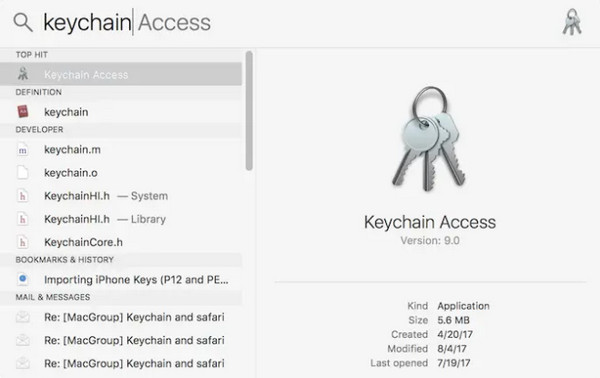
Passo 2. Clicca su Password categoria nella barra in basso a sinistra e cerca backup nella barra di ricerca.
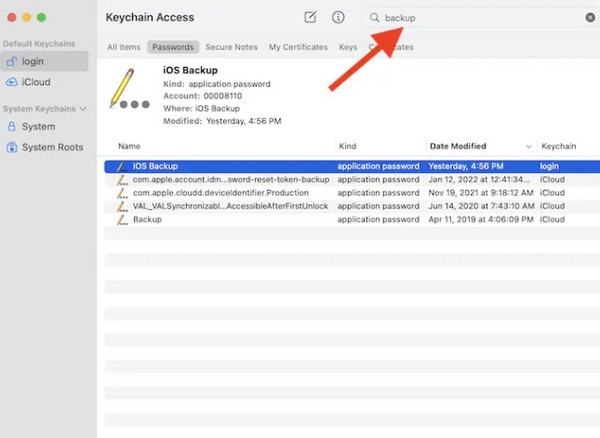
Passo 3. Fare doppio clic sul backup con password e quindi selezionare Mostra password.
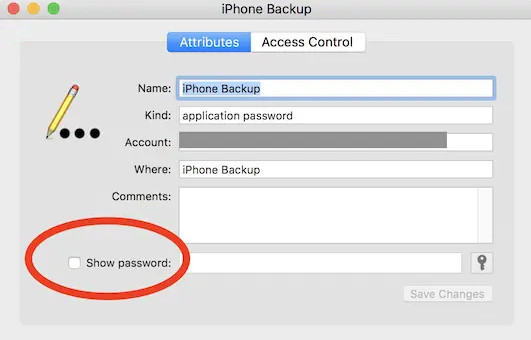
Parte 4. Rimuovere la crittografia del backup di iTunes e ripristinare il backup
Forse qualcuno ti ha suggerito di fare prima un backup di iCloud e poi di reimpostare il dispositivo se dimentichi la password di backup di iTunes. Tuttavia, sarà molto complicato e perderai alcuni dati sul tuo dispositivo. In realtà, rimuovere la password di backup di iTunes è totalmente accessibile.
Sblocco iOS di Apeaksoft è un programma professionale che rimuove le password di backup di iTunes. Con questo programma, puoi recuperare il backup senza la password preimpostata.
Il miglior programma per rimuovere la crittografia del backup di iTunes
- Rimuovi con un clic la password di backup di iTunes tramite USB.
- Rimuovi la password di backup di iTunes senza ripristinare il tuo iPhone.
- Riavvia il tuo iPhone per rimuovere la password di backup di iTunes in pochi secondi.
- Sblocca MDM, Screen Time e altre restrizioni relative alla password sul tuo iPhone.
Download sicuro
Download sicuro

Passo 1. Scarica Apeaksoft iOS Unlocker e avvialo.
Passo 2. Collega il tuo iPhone al computer, quindi fai clic su Rimuovi il backup di iTunes pulsante in basso a destra. Leggi la nota sullo schermo e clicca Inizia.

Passo 3. Il programma rimuoverà automaticamente la password di backup di iTunes. In pochi minuti, sarà fatto. Quindi, fai clic su OKe potrai ripristinare il tuo backup crittografato sul tuo dispositivo senza password.

Conclusione
Hai capito cosa password di backup di iTunes cos'è e come configurarlo o rimuoverlo quando dimentichi la password del backup di iTunes. Sblocco iOS di Apeaksoft puoi rimuovere facilmente le impostazioni di crittografia del backup di iTunes, MDM, Screen Time e molte altre restrizioni relative alla password sui tuoi dispositivi iOS. Puoi utilizzare il tuo iPhone senza ostacoli con questo miglior assistente.
Articoli Correlati
Non riesci a trovare la posizione di backup di iTunes e gestire i file di backup di iTunes? Scopri ulteriori dettagli sui metodi per individuare e gestire i file iTunes.
È terribile quando non riesci a trovare il backup di iPhone su Mac dopo la sincronizzazione. In realtà, puoi facilmente trovare la posizione del backup con un buon metodo.
Questo articolo mostra 3 diversi modi per eseguire il backup dell'iPhone sul laptop. Pertanto, è possibile ottenere strumenti di backup dei dati di iTunes, iCloud e iOS per eseguire rapidamente il backup dei dati iOS.
iTunes continua a chiedere la password dell'ID Apple su iPhone/PC/Mac? Segui i 7 semplici modi per fare in modo che iTunes smetta di chiederti la password in questa guida 2025.

